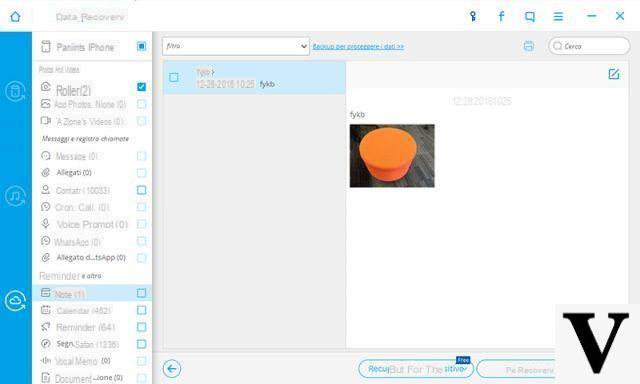Quando se trata de tirar fotos, a melhor câmera é aquela que você tem ao seu alcance e essa é a câmera do smartphone. Os smartphones de hoje têm as melhores câmeras com alta resolução. Se você tem um dispositivo iOS, é muito provável que tenha muitas fotos salvas no seu iPhone / iPad e que também use iCloud para armazená-los. Graças ao iCloud, você pode evitar ocupar muito espaço na memória do dispositivo e pode acessar suas fotos online a qualquer momento através do seu computador Mac ou Windows ou através do seu iPhone, iPad ou iPod Touch.
O iCloud é, portanto, a melhor opção disponível para armazenar e acessar fotos a qualquer momento. Você só precisa de um ID Apple e uma conexão com a Internet! Acesso e o ver fotos no iCloud é bastante simples e neste artigo mostramos várias maneiras de fazer login e ver fotos no iCloud.
1. Acesse e veja fotos no iCloud de dispositivos iOS
Etapa 1. Dispositivo Dal iOS (ex. IPhone) vai su “Configurações"E depois clique em"iCloud" Toque em “Ligar / Desligar” para definir o iCloud como LIGADO e digite seu ID Apple verificado. Ative o "Foto de streaming”Para ver as fotos no iCloud

Etapa 2. A próxima etapa é abrir o aplicativo “Fotos” na tela principal. Você verá um botão “Photo Stream” na tela. Toque nele para iniciar o Photo Stream.
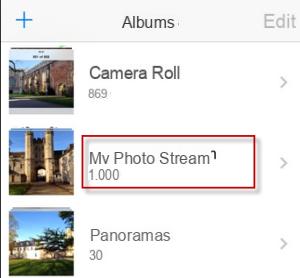
Tocar "Meu Photo Stream”Para ver as fotos que você carregou.
Pro:
> Processo simples e curto
> Sem perda de dados
2. Veja fotos no iCloud do PC
Fase 1: Para usar o iCloud no seu computador Windows, você precisa instalá-lo primeiro. Portanto, primeiro baixe e instale o iCloud para Windows.
Passo 2: Quando terminar de instalar o iCloud, abra o Painel de Controle do iCloud e digite seu ID de usuário e senha Apple. Você só pode criar sua ID se tiver um dispositivo Apple iOS ou um Mac executando o OS X Lion ou posterior. Você precisará de um ID Apple para usar o iCloud.
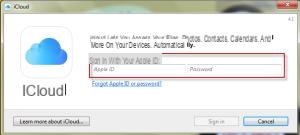
Fase 3: Depois de inserir seu ID de usuário e senha, clique na caixa de seleção "foto”Para ativar as fotos na tela. Clique em "Opções" para selecionar a opção de foto. Não se esqueça de ativar a opção “Streams de fotos compartilhadas” para ver as fotos compartilhadas por outras pessoas.
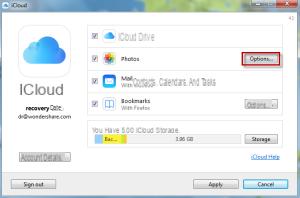
Pro:
> Sincronize facilmente os dados com o seu computador.
> Um lugar para todos os dados.
3. Veja fotos no iCloud do Mac OS X
Fase 1: Primeiro, selecione "Preferências do Sistema" no menu Apple em seu Mac e clique em "iCloud" Clique na caixa de seleção "Compartilhar fotos" na tela e clique em "opções”E, em seguida, ative“ Álbum de fotos ”e“ Streams de fotos compartilhadas ”.
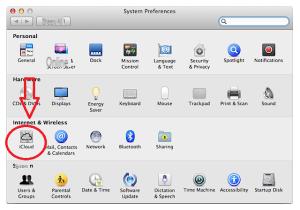
Fase 2: Agora comece iPhoto o abertura. Clique em "iPhoto" ou "Aperture" na parte superior da tela e selecione "Preferências". Clique na guia "Compartilhar fotos" e selecione a opção "Compartilhar fotos" e "Compartilhar fotos".
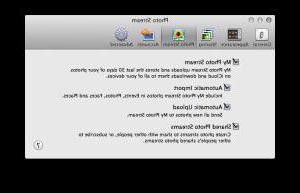
Fase 3: Para ver as fotos, selecione “Photo Stream” na janela principal do iPhoto ou Aperture.
Pro:
> Sincronização rápida
> Simples de fazer
contras:
> O iCloud não é ótimo para sincronizar totalmente, mas é ótimo quando se trata de transferência de fotos
4. Usando dr.fone para iOS para visualizar fotos do iCloud
Dr.Fone por iOS (iPhone Data Recovery) é a melhor solução de recuperação de dados para iPhone / iPad disponível no mercado. Ele permite que você recupere dados perdidos diretamente de dispositivos iOS ou recupere arquivos de backups do iCloud ou iTunes. É compatível com as últimas versões do iOS e com todos os modelos de iPhone, como iPhone 6s, iPhone 6 Plus, iPad 2 e iPad Air. Vamos tentar entender como ele pode ser usado para recuperar fotos do backup do iCloud ou apenas para visualizá-las. Baixe a versão para PC ou Mac a partir dos seguintes botões:
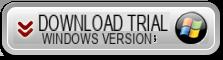
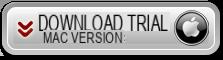
Tela inicial:
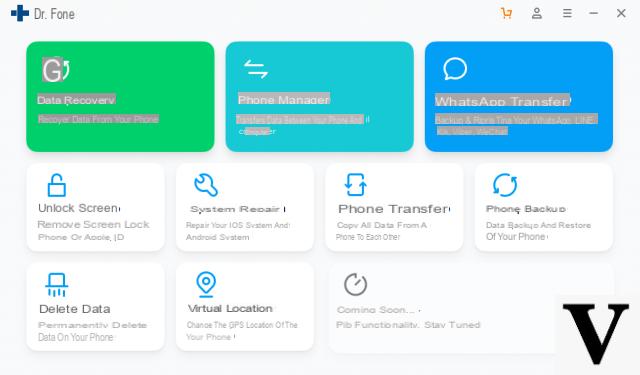
Etapa 1. Escolha o modo de recuperação
Execute dr.fone para iOS e clique na função RECUPERAÇÃO DE DADOS. Em seguida, na barra lateral esquerda, escolha o modo de recuperação "Recuperar de backup do iCloud" Uma nova janela aparecerá, onde você precisará inserir sua conta iCloud e senha para fazer o login. Suas informações são altamente protegidas e nenhum dado é enviado ou lido por terceiros.
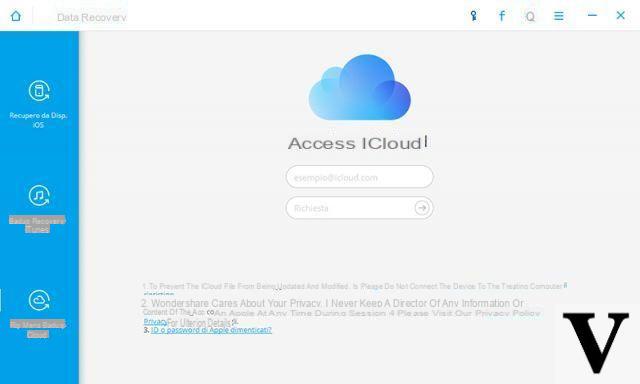
Etapa 2. Baixe o arquivo de backup do iCloud
Depois de entrar no iCloud, o programa será capaz de encontrar todos os arquivos de backup do iCloud em sua conta. Escolha aquele que contém as fotos para ver ou recuperar e clique no botão "Baixar".
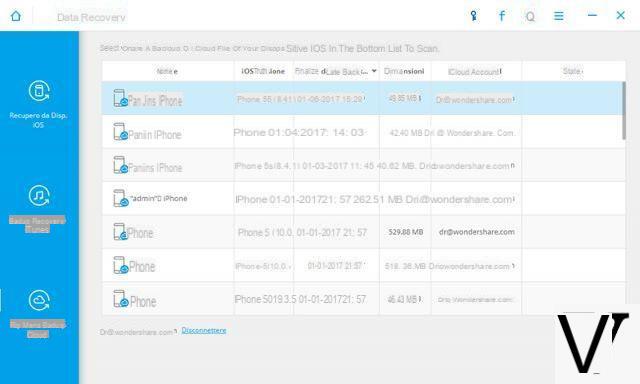
Na janela que aparece mais tarde, você pode escolher o tipo de arquivo para baixar. Isso economiza tempo no processo de download do arquivo de backup do icloud. Após o download, você pode verificar o conteúdo do backup clicando no botão "Escanear"
Etapa 3: visualizar e recuperar fotos
Assim que a verificação for concluída, você poderá visualizar quase todos os dados no arquivo de backup do iCloud, incluindo contatos, mensagens, fotos e muito mais. Selecione os arquivos desejados e clique no botão "RECUPERAR”Para salvá-los em seu computador.